Il Convertitore Nitro da JPG a PDF è considerato uno dei migliori programmi per la conversione di documenti PDF in file di altro formato. Il Convertitore Nitro da JPG a PDF possiede funzionalità di conversione PDF avanzate, racchiuse in un'interfaccia utente intuitiva. Il Convertitore Nitro da JPG a PDF è in grado di gestire formati multipli e, grazie alla funzione Nitro Cloud, permette anche la collaborazione online. L'unico svantaggio del programma è rappresentato dall'impossibilità di operare con file in formato ePub e HTML, nonché dall'assenza di supporto per la scansione OCR di documenti di grandi dimensioni.
Creare PDF a partire da JPG usando il Convertitore di PDF Nitro
Modalità #1: Per seguire la prima modalità, clicca con il tasto destro sul JPG che desideri convertire. Troverai l'opzione Converti in PDF con Nitro. Cliccaci su il file, già in formato PDF, si aprirà immediatamente all'interno del Convertitore Nitro da JPG a PDF. Puoi cliccare sulle opzioni Salva o Salva come dal menu File per salvarlo.
Modalità #2: Dalla scheda Home, clicca sull'opzione PDF. Troverai tre diverse voci. Seleziona Da File. Si aprirà una schermata pop-up. Aggiungi le immagini JPG, imposta le opzioni e clicca su Crea. I passaggi da seguire sono gli stessi anche nel caso di conversione di immagini PNG, GIF, TIFF e BMP.
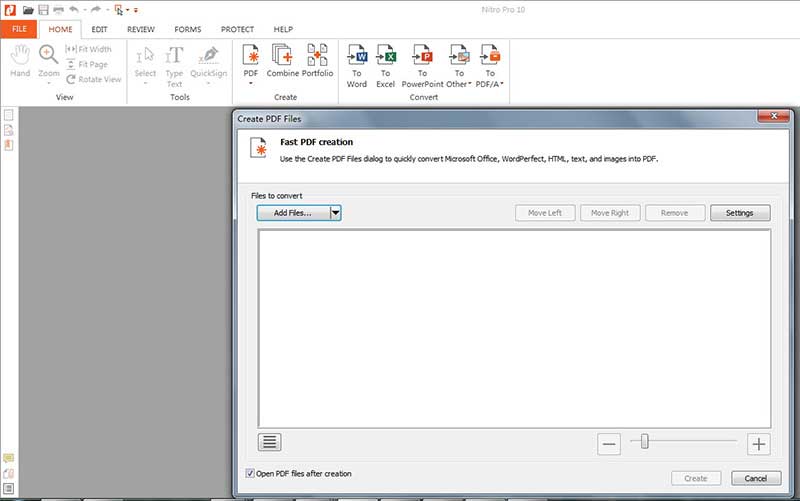
Problemi Comuni del Convertitore Nitro da JPG a PDF
Per quanto rinomato, popolare e diffusissimo, il convertitore di PDF Nitro non è esente da difetti e svantaggi. PDFelement, oltre ad offrire tutte le funzionalità presenti nel Convertitore Nitro da JPG a PDF, ovvia alle problematiche e alle difficoltà riscontrabili nell'ambito dell'utilizzo dello stesso.
Problema #1: La funzione OCR si blocca con i documenti grandi:
Una delle segnalazioni più comuni da parte degli utenti del Convertitore Nitro da JPG a PDF riguarda l'incapacità del programma di gestire file di grande portata, specialmente con la funzione OCR. Questa, infatti, è solita bloccarsi nel caso di documenti particolarmente grandi e l'unica soluzione consiste nel riavviare il programma.
Problema #2: Riconoscimento dei caratteri speciali
Il Convertitore Nitro da JPG a PDF non è in grado di rilevare i caratteri speciali, compromettendo così l'accuratezza delle conversioni, soprattutto per i file scansionati con l'OCR. PDFelement, invece, si porta avanti grazie al suo supporto per il riconoscimento di oltre 16 lingue.
Problema #3: ePub e HTML
Con l'incremento dell'utilizzo di dispositivi mobile e di lettura elettronica, la diffusione dei formati ePub e HTML sta crescendo giorno dopo giorno, assieme a quella dei file RTF. Ma sebbene il Convertitore Nitro da JPG a PDF offra la conversione di PDF in RTF, non supporta la conversione nei formati ePub e HTML.
La Migliore Alternativa al Convertitore di JPG in PDF
PDFelement si colloca ai primi posti per quanto concerne la conversione dei documenti PDF. Non solo supporta un gran numero di lingue, ma anche un'immensità di formati di file. Il programma consente inoltre di interagire con Google Drive, Dropbox e OneDrive, connotandosi come il software ideale per condividere documenti PDF e collaborare con altri utenti online. PDFelement supporta i più recenti formati di file, tra cui ePub e HTML.
PDFelement - Editor PDF basato sull'AI
Modifica, unisci, converti, comprimi e firma PDF in modo semplice.
Nell'ambito della conversione in formato PDF, che il file di origine sia un documento o un'immagine, la qualità offerta da PDFelement non ha paragoni.
Convertire immagini JPG in PDF è semplicissimo, e la procedura giunge a compimento in pochissimi secondi. Al contrario di quanto avviene con il Convertitore di JPG in PDF Nitro, non è necessario che l'applicazione di provenienza del file possieda un'opzione per la stampa. È possibile convertire il file direttamente tramite PDFelement.
Primo Passaggio. Clicca su Da File
Come prima cosa, dovrai scaricare il programma dal sito di Wondershare. Il programma sarà installato e la sua icona apparirà sul desktop. Apri PDFelement cliccando sull'icona. Potrai visualizzare un gran numero di opzioni nel menu Home, strutturato nel comodo stile ribbon. Seleziona la voce chiamata Da File.

Secondo Passaggio. Seleziona i File JPG
Il programma ti chiederà di scegliere il file che vuoi convertire. Potrai scegliere file di qualsiasi formato, che si tratti di JPG, PNG, TIFF, BMP o GIF. Una volta scelto il file da convertire, clicca su Apri.
Il file JPG (o PNG, TIFF, BMP GIF) si aprirà all'interno della schermata del programma. Avrai immediatamente a portata di mano il tuo PDF convertito, e potrai salvarlo o modificarlo. È una procedura semplicissima ed estremamente rapida.
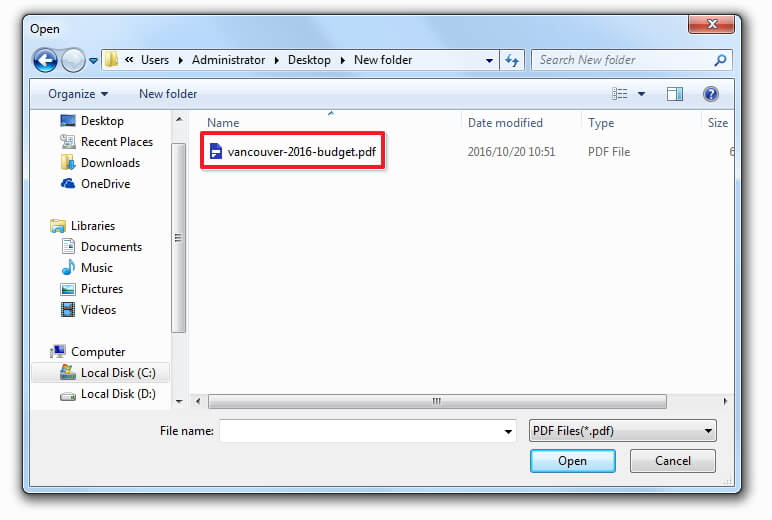
Terzo Passaggio. Salva come PDF
Per salvare il file come PDF, clicca sul menu File e seleziona l'opzione Salva Come oppure Salva.
Alternativamente, puoi cliccare sull'icona scorciatoia Salva per far aprire la schermata pop-up Salva Come.

Se lo desideri, puoi anche combinare due o più file utilizzando la funzione Combina, collocata nel menu Home di PDFelement. Cliccaci su e seleziona i file che vuoi unire a formare un unico PDF. Ogni immagine sarà salvata come una singola pagina del PDF. E non è finita qui. Puoi persino combinare più formati insieme. Puoi, ad esempio, creare un PDF combinando un'immagine .bmp e un'immagine .jpg.
 100% sicuro | Senza pubblicità |
100% sicuro | Senza pubblicità |
Salvatore Marin
staff Editor